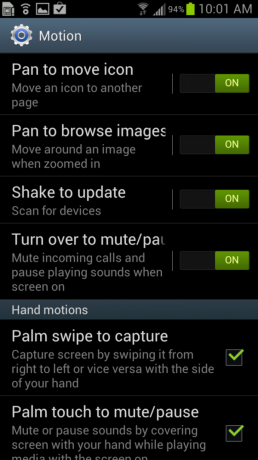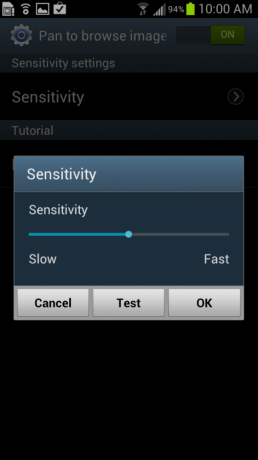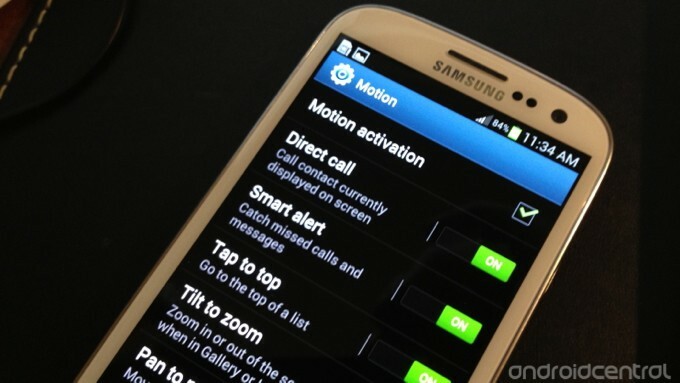
Galaxy S3 bryter ny mark i många områden; ett av sätten som denna telefon skiljer sig från paketet är med hjälp av Motion.
När du slår på din Samsung Galaxy S III (S3) kanske du inte omedelbart är medveten om alla rörelsefunktioner eftersom de flesta är avstängda som standard. När du väl har börjat utforska inställningarna och menyerna kommer du att öppna dig för en mängd nya sätt att använda den här telefonen.
Accelerometrar och gyroskop är inte nytt för mobiltelefoner längre. Den som använder sin telefon som en ratt i ett racingspel eller utnyttjar ett gyroskop i navigationsprogramvaran vet hur cool denna teknik är. I grund och botten, när en telefon kan känna av rörelse och gravitation kan den göra alla möjliga saker.
Samsung har verkligen höjt ribban i denna teknik med Galaxy S3. För att kunna använda alla dessa coola nya funktioner måste vi veta hur man aktiverar dem.
Rörelsesmenyn i appen Inställningar
Medan enskilda appar kan ge dig en popup om en viss rörelsesaktiverad app, kan de alla aktiveras och konfigureras i appen Inställningar.
- Dra ner Underrättelse och tryck på inställningsikonen
- Bläddra ner till Motion och tryck på
- Rörelsesmenyn kommer nu att visas

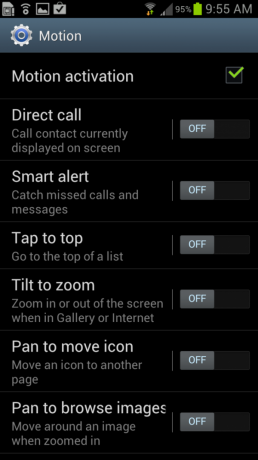
I denna artikel kommer vi att ta itu med varje rörelseaktivering i den ordning de visas i menyn.
Aktiverar rörelseaktivering
Innan du kan använda någon av inställningarna för rörelse måste du aktivera rörelseaktivering på Galaxy S3. Detta är lika enkelt som att placera en bock i rutan för aktivering av rörelse.
Direktsamtal
Direktsamtal är en mycket bekväm funktion - så länge du kommer ihåg är den aktiverad. Tänk dig att du letar upp en viss kontakt för att hitta deras nummer, e-post eller vad som helst.
- Ta upp telefonen och flytta den till ditt ansikte som om du skulle ringa dem
- Galaxy S3 ringer automatiskt till kontakten
- Detta kan också göras via meddelanden och samtalsloggar
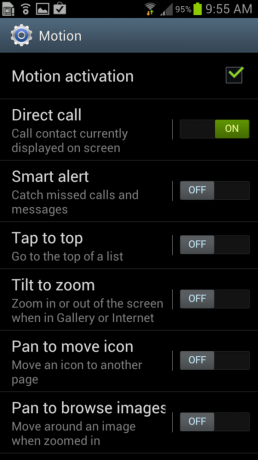
Jag tyckte att det är möjligt att glömma att den här funktionen är aktiverad och ringa av misstag någon när jag lyfter upp telefonen i en av dessa appar - men totalt sett är det här en väldigt cool funktion.
Smart varning
Smart varning är ett sätt att se till att du får ett meddelande om missade samtal och varningar. I grund och botten vet Galaxy S3 när du har lagt ner den och den stänger av skärmen. När du hämtar enheten får du ett meddelande om ditt missade samtal och varningar. Telefonen vibrerar så fort du tar upp den om du har missat samtal eller varningar.
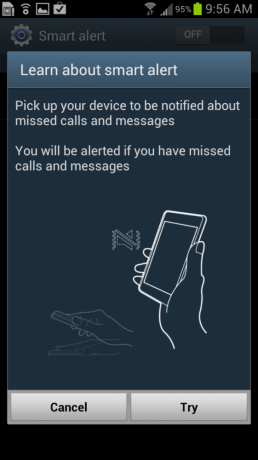
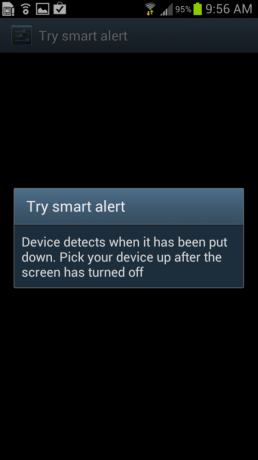
Tryck till toppen
Knacka uppåt gör det väldigt snabbt att hoppa till toppen av din kontaktlista, e-postlista och dina e-postmeddelanden.
- Öppna appen Kontakter eller E-post
- Bläddra efter vad du behöver
- Tryck två gånger längst upp på telefonen (inte skärmen - utan den faktiska toppen av telefonen)
- Du kommer att se vyn hoppa till toppen
Det enda problemet med den här funktionen är att den fungerar på den inbyggda appen Kontakter och e-post, men jag kunde inte få den att fungera på Gmail-appen, vilket är vad jag använder för e-post på Galaxy S3.
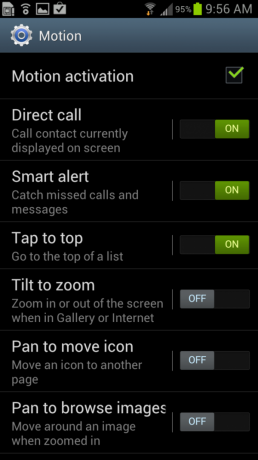
Lutar för att zooma
Med funktionen Tilt för att zooma kan du helt enkelt luta telefonen - i motsats till att nypa och zooma - för att zooma in på en bild eller webbplats.
- Tryck och håll i telefonen på två separata punkter (vanligtvis med tummen)
- Luta Galaxy S3 mot dig för att zooma in
- Luta den bort från dig för att zooma ut
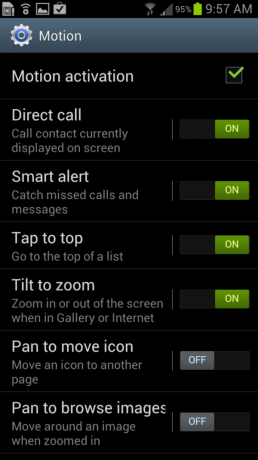

Jag tyckte faktiskt att det var mycket snabbare att bara nypa och zooma - men det är en cool användning av tekniken.
Panorera för att flytta ikonen
Låt oss säga att du vill flytta en ikon till en av dina startskärmar. Normalt skulle du hålla på ikonen och sedan försöka dra den till en annan startskärm.
Panorera för att flytta tar ett annat tillvägagångssätt. Du håller fortfarande på ikonen, men istället för att dra den medan du håller den ned, flyttar du bara telefonen åt vänster eller höger så ser du hemskärmarna rör sig när du panorerar. När du hittar hemskärmen du vill ha, släpp bara och ikonen flyttas till den nya positionen.
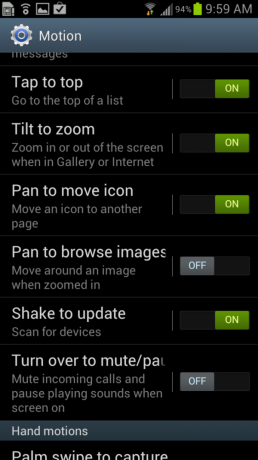

Tryck på panorerna för att flytta fliken och du kan se en annan flik för att justera känsligheten. Flytta skjutreglaget från långsam till Snabb och testa sedan inställningarna för att se vad som fungerar bäst för dig.
Panorera för att bläddra bland bilder
När den här funktionen är påslagen kan du bokstavligen "flytta runt" bilden där du har zoomat in.
Så du måste zooma in på en bild eller webbplats och sedan:
- Peka och håll var som helst på skärmen
- Flytta telefonen uppåt eller nedåt, åt vänster eller höger för att panorera runt
- Släpp för att stoppa panorering
Precis som du gjorde med Pan för att flytta, kan du justera känsligheten för panorering genom att peka på reglaget Känslighet och flytta den mot långsam eller snabb.
Skaka för att uppdatera
Olika appar på Galaxy S3 utnyttjar denna rörelse. När du är i dessa appar, skaka bara telefonen så uppdateras informationen. Detta fungerar för närvarande i widgeten Väder, e-post och nyheter.
Den här funktionen fungerar också med Bluetooth. Skaka enheten enkelt i Bluetooth-menyn för att söka efter Bluetooth-enheter.
Vänd om för att stänga av / pausa
Tänk dig att du är i det viktiga mötet och att du inte stängde av din talare. Ett telefonsamtal kommer in eller ett meddelande med en olämplig ringsignal. Vad gör du?
Tja, om du har den här funktionen aktiverad - vrid bara strömbrytaren till PÅ-läge, allt du behöver göra är att vända telefonen på ansiktet för att stänga av varningen.
Den här funktionen fungerar också med de inbyggda Samsung Media-apparna. Det fungerar dock inte om du använder apparna Google Play Musik eller Film. Det skulle vara trevligt att se dessa funktioner sträcker sig bortom de inbyggda Samsung-apparna.
Handrörelser
Den sista av rörelserna är handrörelser. Handflatan för att fånga var täckt av denna handledning och låter dig ta en skärmdump genom att helt enkelt svepa handen över skärmen på Galaxy S3.
Nästa handrörelse är Palm touch för att stänga av / pausa. Det här fungerar precis som att vända på telefonen i Turn over to mute / pause motion som diskuterats ovan. I det här fallet täcker du bara telefonen med din handflata (vilket är väldigt intuitivt) och du stänger av ringsignalen, meddelandet eller media. Återigen, detta fungerar bara på lager Samsung-appar - inte Google Play-musik från filmer eller andra medieappar.
Alla rörelsegester är ganska unika och innovativa. Du kanske tycker att vissa inte är lika användbara som andra, men tar lite tid att experimentera och se om dessa inbyggda gester kan förbättra din produktivitet och den totala upplevelsen du har med Galaxy S3.

Det här är de bästa trådlösa öronsnäckorna du kan köpa till varje pris!
De bästa trådlösa öronsnäckorna är bekväma, låter fantastiskt, kostar inte för mycket och sitter lätt i fickan.

Allt du behöver veta om PS5: Släppdatum, pris och mer.
Sony har officiellt bekräftat att de arbetar på PlayStation 5. Här är allt vi vet om det hittills.

Nokia lanserar två nya Android One-telefoner under 200 dollar.
Nokia 2.4 och Nokia 3.4 är de senaste tillskotten till HMD Globals budget smartphone-sortiment. Eftersom de båda är Android One-enheter får de garanterat två stora OS-uppdateringar och regelbundna säkerhetsuppdateringar i upp till tre år.

Dessa är de bästa banden för Fitbit Sense och Versa 3.
Tillsammans med lanseringen av Fitbit Sense och Versa 3 introducerade företaget också nya infinity-band. Vi har valt ut de bästa för att underlätta för dig.